Как подключить смарт часы к iphone
Умные часы Android Wear для iPhone: установка, настройка, руководство

Google недавно объявили о совместимости Android Wear часов с iOS. Поэтому, если вы давно мечтали о новых Moto 360 2, Huawei Watch или Asus ZenWatch 2, то теперь можете себе это позволить, не взирая на то, что ваш смартфон разработан Apple. В этой статье мы расскажем вам о том, какие возможности будут доступны при работе Android Wear c iPhone, какие устройства будут совместимы и как все это дело настроить.
Android Wear и iOS: какие устройства будут работать?

Официально на данный момент с iOS из гаджетов на Android Wear совместимы только умные часы LG Watch Urbane. Совсем скоро совместимость будет доступна для последних Android Wear часов от Huawei, Asus, Sony и Motorola.
Тем не менее, у нас получилось соединить некоторые ранние умные часы на Android Wear с iPhone. Ключевой момент – последняя версия прошивки Android Wear (на данный момент это 1.3.0.2166028). Перед попыткой сопряжения устройств нужно полностью сбросить настройки умных часов.
Для того, чтобы убедиться, что на ваших умных часах установлена последняя версия операционной системы, перейдите по пути Settings > About > System updates (Настройки > Подробнее > Обновления системы). Соединить умные часы можно только с iPhone 5, 5C, 5S, 6 или 6 Plus – никаких iPad, к сожалению.
Android Wear и iOS: подключение и первоначальная настройка

Сопряжение умных часов Android Wear с iPhone – дело несложное. Вам нужно будет запустить умный гаджет, а на смартфоне включить Bluetooth и выбрать нужный девайс для подключения. Далее следует ввести код подтверждения Bluetooth, отметить разрешенные функции – к примеру, данные Google Fit, местоположение, Bluetooth Low Energy – все это для того, чтобы задействовать все полезные стороны ваших смарт часов.
После обновится программное обеспечение умных часов на Android Wear вплоть до последней версии, а далее вам предложат пройти краткое обучение. Главное – сбросить настройки умных часов перед самой процедурой: у вас не получится одновременно объединить смарт часы с двумя смартфонами, которые работают на разных OS. Однако вы можете иметь несколько умных часов, сопряженных с одним смартфоном.
Android Wear и iOS: доступные возможности

Из-за множества ограничений iOS на iPhone опыт использования умных часов на Android Wear не будет равносилен использованию аналогичных часов с Android-смартфонами. Это означает, что при сопряжении смарт часов на Android Wear вы сможете установить только официальные приложения от Google.
Умные часы на Android Wear позволяют получать быстрые уведомления с iPhone из приложений, социальных сетей, электронной почты. Также часы уведомят вас о пропущенных звонках и сообщениях. Однако пока ответить на звонок нельзя – его можно только сбросить. По сути все, что появляется в уведомлениях вашего iPhone, будет отображено на экране смарт часов Android Wear.

Также мы протестировали работоспособность такой функции, как управление музыкальным плеером с помощью часов – приложения Apple Music, Spotify и YouTube прекрасно работают, единственный минус – не отображается обложка альбома (полагаем, что это некритичный момент).
Фитнес-функции работают ровно на половину: смарт часы исправно считают шаги, записывают основные показатели в Google Fit – но все это происходит непосредственно на умных часах, то есть информация не синхронизирована с Apple Health и подобными приложениями.
Android Wear и iOS: недоступные функции

Как уже упоминалось, здесь нет поддержки сторонних приложений. Если вам не терпится установить на ваши часы такие приложения, как The Guardian, Endomondo или Todoist, то вы будете разочарованы.

Набор текстов и сообщений с экрана часов (голосом или с помощью экранной клавиатуры) также под вопросом – так как возможна только установка приложения Gmail непосредственно на сам iPhone. Вам придется запустить превью приложения на экране умных часов и пытаться ответить, а учитывая, что предварительного просмотра сообщения не предусмотрено, дело получается довольно рискованное.
Метки:Android, Apple, iOS, LG, Motorola, Samsung, SonyПодключить smart watch iwo 5 к телефону
Эта информация поможет Вам подключить smart watch iwo 5 (smart watch iwo 2) к смартфону (телефону) без лишних проблем. В упаковке smart watch iwo 5 находится: сами часы, ремешки (верхний и нижний), магнитная зарядка 3-го поколения и инструкция.Как подключить смарт часы iwo 5 и iwo 2, купленные в нашем магазине AccessMagazine к смартфону?
Включаем часы, зажав на 3 сек. кнопку, расположенную под колесиком с левой стороны корпуса, загорается синий экран, после чего загружается один из 9 различных циферблатов smart watch iwo 5.

Пролистываем сенсорный экран умных часов в любую сторону и попадаем в главное меню, в нем находим иконку в форме шестеренки «Settings» выбираем команду «Reset» и перезапускаем smart watch iwo 5.
После перезагрузки smart часов iwo 5 листаем в самый низ представленный перечень и выбираем русский язык.

Далее нам необходимо найти иконку Bluetooth (BT) и выбираем функцию «опросить новое устройство», после чего подтверждаем включение Bluetooth и находим наш смартфон на часах или на телефоне устройство Watch4. Подключить smart watch iwo 5 к смартфону очень просто.



Не волнуйтесь из-за того, что покупая iwo 5 Вы вдруг видите надпись «Watch 3», все только потому, что после smart watch iwo 2 долго не могли разработать новую модель, а smart watch iwo 3 и smart watch iwo 4 это всего лишь копии smart watch iwo 2 в одной из которых добавили новый циферблат, а для другой в комплект добавили вместо обычного ремешка аналог ремешка Nike Sport Edition) создаем пару smart watch iwo 5 вместе с телефоном после чего становится доступным прием и набор звонков.


Далее если у Вас операционная система Android находим зеленую иконку c QR кодом и считываем ее с помощью QR сканера, который можно скачать в Play Market, после чего Вам предлагается скачать программу Fundo Wear, также в Play Market представлено множество других программ для того, чтобы синхронизировать smart watch iwo 5 с телефоном.
Если у Вас операционная система iOS бесплатно скачиваем программу Fundo Wear или Media Tek из AppStore.
Загружаем одну из выбранных Вами программ. Пускай это будет Fundo Wear, заходим в приложение. Для функционирования приложения необходимо ввести вашу почту и пароль. После чего синхронизируем пару smart watch iwo 5 и смартфона.
Теперь Вам доступен полный набор функций и возможностей smart watch iwo 5, которые дает синхронизация.
Теперь подробно рассмотрим все функции умных часов iwo 5 по порядку начиная с самого верха слева на право в режиме «Smart Style», которое установлено на smart часах iwo 5 по умолчанию.
Набор и прием звонков – не обязательно устанавливать приложения на телефон, чтобы воспользоваться данной функцией, достаточна только синхронизация smart watch iwo 5 и смартфона.

Список сообщений, который загружается после синхронизации и показывает весь перечень сообщений, отображенный на телефоне, так что сообщения можно читать с часов, а также выбрав сообщение можно сразу же набрать на номер, приславший сообщение, либо ответить, шаблоном, установленным на Вашем телефоне например «Я занят» или «Перезвоню позднее» и т.п.
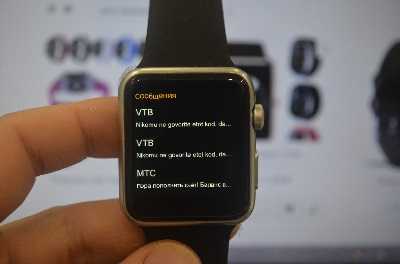
Далее идет телефонная книга, которая отображает список всех Ваших контактов прямо со смартфона на smart watch iwo 5.

Затем следует журнал вызовов. При выборе каждой позиции идет автоматический дозвон по данной записи прямо со smart watch

Иконка BT с помощью которой включается Bluetooth часов и происходит поиск устройств.

Опускаемся на второй ряд и видим иконку в форме спутниковой тарелки показывает уведомления из социальных сетей, а также процент зарядки батареи и приложение к которому привязаны smart watch iwo 5.

QR code, дающий ссылку на программу для подключения операционной системы Android.

После идет шестеренка, обозначающая настройки smart часов iwo 5, здесь сразу несколько разделов.

Настройки Bluetooth, где можно отключить функцию или видимость smart watch iwo 5 для других устройств.

 И не забывайте о дополнительных цифербл3атах, которые представлены в приложении Fundo Wear, приложения представленного разработчиками из Шеньдженя – силиконовой долины Китая.
И не забывайте о дополнительных цифербл3атах, которые представлены в приложении Fundo Wear, приложения представленного разработчиками из Шеньдженя – силиконовой долины Китая. После идет раздел «Мелодия», здесь Вы можете выбрать тип оповещения, мелодию входящего вызова и сигнал уведомления.
 Далее идет «Громкость» здесь Вы можете выбрать уровень звука «Мультимедиа», «Звонок» и «Уведомление».
Далее идет «Громкость» здесь Вы можете выбрать уровень звука «Мультимедиа», «Звонок» и «Уведомление». 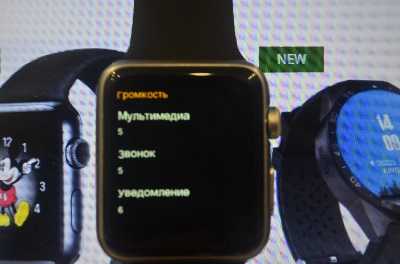 Следом идет «Отображение», где присутствует стиль главного меню «Smart Style» или построение в 4 иконки, яркость экрана и таймаут перехода в спящий режим.
Следом идет «Отображение», где присутствует стиль главного меню «Smart Style» или построение в 4 иконки, яркость экрана и таймаут перехода в спящий режим.  Затем следует функция «Сброс» - переход к заводским настройкам и замыкает все информация о самих smart watch iwo 5, модель, дата производства и профили настройки.
Затем следует функция «Сброс» - переход к заводским настройкам и замыкает все информация о самих smart watch iwo 5, модель, дата производства и профили настройки. 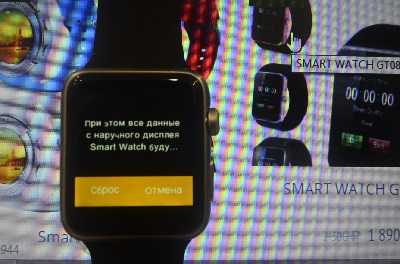 Затем следует функция «Сброс» - переход к заводским настройкам и замыкает все информация о самих smart watch iwo 5, модель, дата производства и профили настройки.
Затем следует функция «Сброс» - переход к заводским настройкам и замыкает все информация о самих smart watch iwo 5, модель, дата производства и профили настройки.  Управление через Bluetooth камерой телефона для Android работает полностью, то есть видно через часы экран монитора и функционирует кнопка съемки, для iOS доступна функция пульта Bluetooth.
Управление через Bluetooth камерой телефона для Android работает полностью, то есть видно через часы экран монитора и функционирует кнопка съемки, для iOS доступна функция пульта Bluetooth.  Функция диктофон на smart watch iwo 5.
Функция диктофон на smart watch iwo 5.  Переходим на третий ряд и здесь возможность выбора одной из трех тем основного меню
Переходим на третий ряд и здесь возможность выбора одной из трех тем основного меню 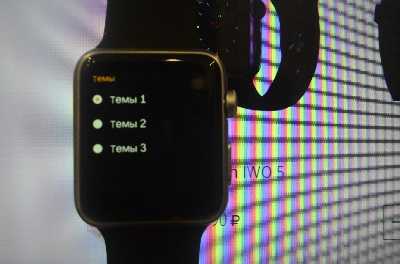 Будильник с выбором мелодии
Будильник с выбором мелодии  Календарь
Календарь 
 Функция калькулятор
Функция калькулятор 
Секундомер с несколькими параметрами
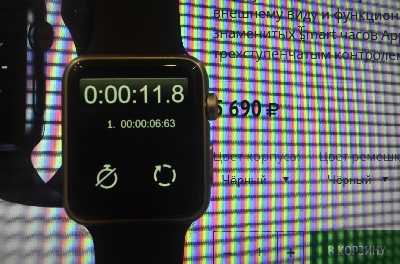 Шагомер, который считает пройденное расстояние и ведет статистику
Шагомер, который считает пройденное расстояние и ведет статистику 
 Четвертый ряд и здесь функция «Мониторинг сна», которая показывает, насколько спокойно Вы ведете себя во сне, сохраняет данные и показывает Вам статистику
Четвертый ряд и здесь функция «Мониторинг сна», которая показывает, насколько спокойно Вы ведете себя во сне, сохраняет данные и показывает Вам статистику  Функция напоминания о сидячем образе жизни, где Вы можете задать периодичность напоминаний когда нужно встать и подвигаться
Функция напоминания о сидячем образе жизни, где Вы можете задать периодичность напоминаний когда нужно встать и подвигаться  Измерение ЭКГ
Измерение ЭКГ  Функция поиска телефона через smart watch iwo 5, Ваш смартфон начнет издавать сигналы и Вы без труда его найдете
Функция поиска телефона через smart watch iwo 5, Ваш смартфон начнет издавать сигналы и Вы без труда его найдете 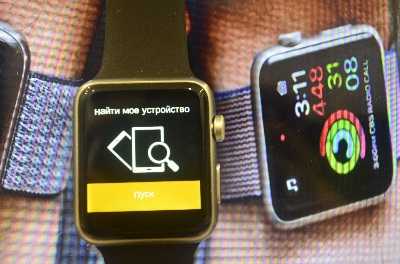 Включение и отключение энергосберегающего режима, который продлит время работы Ваших smart часов
Включение и отключение энергосберегающего режима, который продлит время работы Ваших smart часов 
Файловый менеджер в который можно скинуть информацию на умные часы иво 5.

 Функция яркости экрана
Функция яркости экрана  Информация о smart watch iwo 5, о прошивке, дате производства и конкретной модели.
Информация о smart watch iwo 5, о прошивке, дате производства и конкретной модели.  Выбор типа циферблата, синхронизация времени или настройка в ручном режиме
Выбор типа циферблата, синхронизация времени или настройка в ручном режиме  В последнем ряду основная функция это управление жестами, то есть smart watch iwo 5 включаются при взмахе руки, по принципу увидеть время при повороте запястья
В последнем ряду основная функция это управление жестами, то есть smart watch iwo 5 включаются при взмахе руки, по принципу увидеть время при повороте запястья 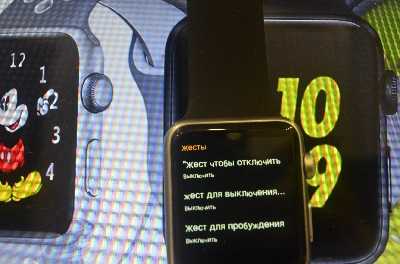 Выбор стиля главного меню smart watch.
Выбор стиля главного меню smart watch. 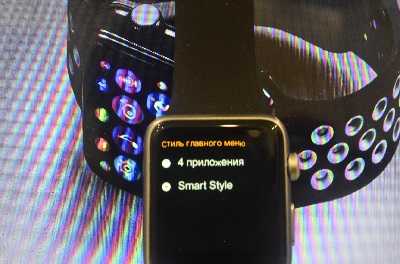 Проверка уровня вибрации smart watch iwo 5.
Проверка уровня вибрации smart watch iwo 5. 
При возникновении любых вопросов связанных с синхронизацией устройств smart watch iwo2, smart watch iwo5 и большинства смарт часов.
Действия по установке: 1) Убедиться, что на смартфоне установлена самая свежая версия операционной системы. 2) Если были установлены ранее другие программы или подключены другие smart watch, то удалить все программы связанные с синхронизацией смартфона по блютузу со сторонними приложениями. 3) В меню bluetooth на смартфоне забыть все ранее подключенные устройства. Перезагрузить смартфон 4) На часах зайти в меню настройки и выбрать сброс, сбросить настройки часов. 5) Установить программу для ios Mediatek SmartDevice, Liang Lv или Fundo Wear 5) С помощью программы установленной на смартфон создать пару и подключить смарт часы к смартфону. 6) С помощью часов найти свой смартфон и создать пару. Ps:если часы переодически просят найти устройство, то нужно откалибровать их или синхронизировать заново. Заходим в приложение на смартфоне, выбираем меню Alert или функцияю синхронизации, нажимаем Calibrate или синхронизации.
Если нам нужно выбрать источник звука, то нижним свайпом на айфоне мы вызываем нижнюю панель и выбираем источник звука.
Как подключить смарт-часы с Android Wear к iPhone
Немногие пользователи iPhone знают, что при наличии джейлбрейка их устройство может работать с смарт-часами на платформе Android Wear от Google. Смарт-часы производят компании LG, Samsung, Sony, Motorola, а также некоторые менее известные производители из Китая. Наиболее популярным из всех гаджетов можно считать устройство Moto 360 от Motorola, имеющее круглый экран. Немного уступает этому гаджету часы G Watch R от компании LG. Несмотря на то, что эти часы работают на платформе Android и вроде несовместимы с iOS от Apple, заставить их работать с iPhone совсем несложно.

Чтобы подключить гаджет с Android Wear к iPhone, скачайте приложение, которое нужно установить на часы.

На iPhone тоже нужно установить программное обеспечение. Это будет приложение Android Wear Utility, которое в Cydia находится в репозитории BigBoss.
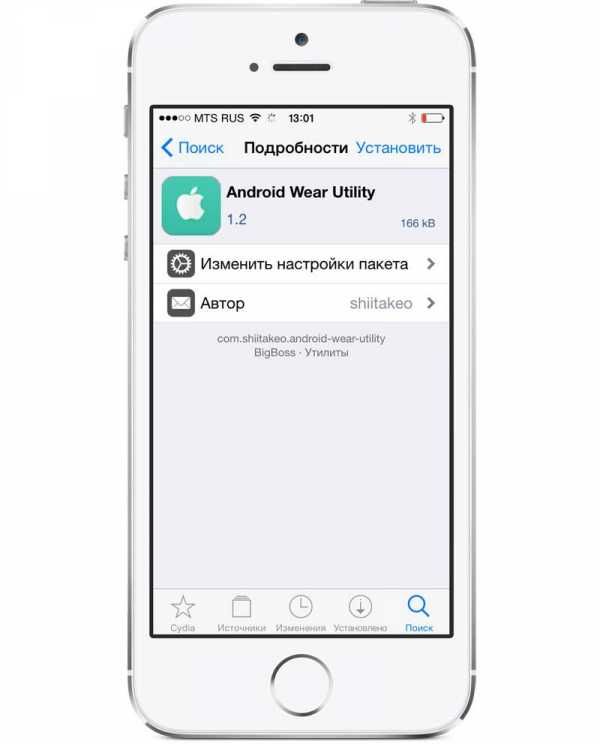
Запустите приложение на смарт-часах, убедившись перед этим, что они не подключены к другому смартфону. Также не забудьте запустить программу Android Wear Utility на iPhone. Подождите, пока гаджет не обнаружит iPhone и введите код для соединения. После этого можно вернуться на домашний экран часов и наслаждаться новыми удобными функциями. Теперь при помощи смарт-часов на Android Wear вы сможете получать уведомления и сообщения с iPhone, а также управлять воспроизведением музыкальных файлов.
Совсем скоро ожидается официальное решение проблемы соединения смарт-часов на Android Wear с iPhone и iPad. Для этого компания Google разрабатывает специальное приложение для iOS, которое уже существует в тестовой версии и обеспечивает только самые простые функции, наподобие передачи уведомлений. Финальная версия программы обеспечит полную функциональность часов в связке с iPhone или iPad.
Как подключить смарт-часы Motorola Moto 360 к iPhone

Сегодня мы расскажем вам о том, как подключить смарт-часы Moto 360 к iPhone от Apple. Конечно, смарт-часы на базе Android Wear работая в паре с iPhone не дадут вам всех тех возможностей, что Apple Watch, но если все, что вам нужно — это уведомления, то со своей задачей Moto 360 справится на ура.
Инструкция по подключению довольно простая, и не требует джейлбрейка вашего айфона.
Для начала вам требуется установить на ваш iPhone бесплатное приложение BLE Utility из AppStore.
Следующим шагом необходимо установить на ваши часы приложение Wear Connect для iOS, сделать это можно тремя способами:
1. Установка из Play Store
Установите приложение из Play Store на устройство на базе Android к которому подключены ваши часы Android Wear и синхронизируйте приложения.
Wear Connect for iOS
2. Скачайте файл на устройство на базе Android и синхронизируйте его с часами
Скачайте файл mobile.apk со страницы разработчика, установите его на устройство на базе Android, подключите его к смарт-часам и синхронизируйте приложения.
3. Установка напрямую на смарт-часы на базе Android Wear
Вам потребуется включить режим разработчика на ваших смарт-часах. Это можно сделать открыв на часах «Настройки», далее «Об устройстве», и нажать 7 раз на «Номер сборки».
Я не пробовал этот вариант, но для установки APK непосредственно на часы вам потребуется: Android Wear APK Tools Скачайте этот проект и используйте Android Studio что бы открыть его.
Установите APK, используя adb. Вы найдете APK на странице релиза.











